
安卓系统如何安装u盘,U盘安装安卓系统全攻略
时间:2025-02-23 来源:网络 人气:
你有没有想过,把安卓系统装进U盘里,随时随地都能用呢?想象你拿着一个U盘,走到哪儿用到哪儿,是不是很酷炫?今天,就让我带你一起探索如何把安卓系统安装到U盘里,让你的生活更加便捷!
一、准备工作:工具与材料
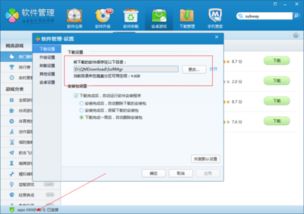
首先,你得准备以下这些宝贝:
1. U盘:选择一个容量大、速度快的U盘,至少16GB,这样子才能装下安卓系统和各种应用。
2. 电脑:一台电脑,用来制作安卓系统安装U盘。
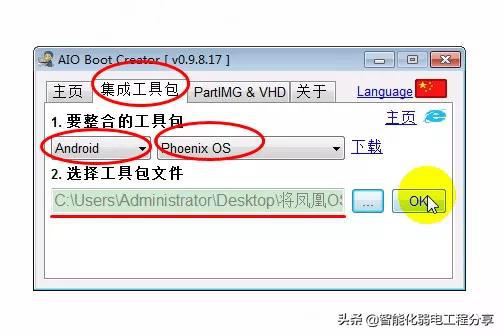
3. Android X86 ISO镜像文件:从Android X86官网下载最新版本的镜像文件。
4. Rufus或UltraISO软件:这两个软件都能帮你将安卓系统镜像写入U盘。
5. DiskGenius(可选):如果你需要对U盘进行分区,这个软件就派上用场了。
二、制作系统安装U盘
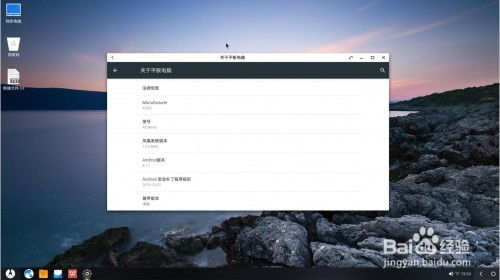
接下来,我们开始制作安卓系统安装U盘:
1. 插入U盘:把你的U盘插到电脑上。
2. 打开Rufus或UltraISO:用管理员权限打开软件,避免权限限制。
3. 加载ISO镜像:在软件中找到并选择你下载的Android X86镜像文件。
4. 写入镜像:选择你的U盘作为写入目标,然后点击写入按钮。Rufus可能会提示格式化U盘,确认即可。在UltraISO中,依次点击【启动】->【写入硬盘映像】,然后在对话窗口中确认设置,并点击【写入】按钮开始制作启动盘。
5. 完成制作:等待写入完成,这个过程可能需要几分钟。
三、分区与设置
为了确保数据安全,建议你对U盘进行分区:
1. 插入U盘:将U盘插回电脑。
2. 打开DiskGenius:下载并安装DiskGenius,然后运行它。
3. 分区:在DiskGenius中,选择U盘,然后点击菜单中的“硬盘快速分区”。勾选“自定义”单选框,选择两个分区,一个用于安卓系统,一个用于数据存储。根据需要设置分区大小,然后点击“确定”按钮。
四、启动与设置
制作好U盘后,我们就可以启动电脑,使用安卓系统了:
1. 重启电脑:关闭电脑,然后重新启动。
2. 进入BIOS设置:在电脑启动时,一直按住键盘上的特定键(通常是F12),进入BIOS设置。
3. 选择U盘启动:在BIOS设置中,找到启动选项,选择U盘作为首选启动设备。
4. 启动安卓系统:电脑重启后,就会从U盘启动安卓系统。
五、使用与维护
安装好安卓系统后,你就可以开始使用了。不过,还有一些小贴士需要你注意:
1. 定期备份:为了防止数据丢失,建议你定期备份U盘中的数据。
2. 更新系统:及时更新安卓系统,以确保系统的稳定性和安全性。
3. 注意安全:在使用安卓系统时,要注意网络安全,避免下载不明来源的应用。
怎么样,是不是觉得把安卓系统安装到U盘里很简单呢?快来试试吧,让你的生活更加便捷、有趣!
相关推荐
教程资讯
系统教程排行













